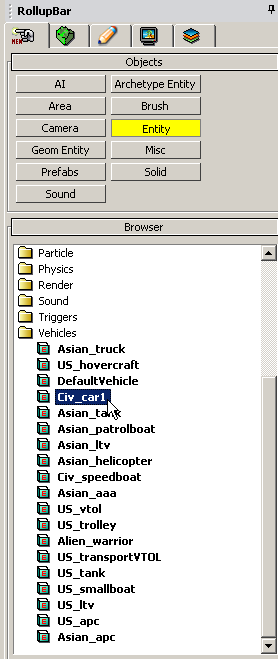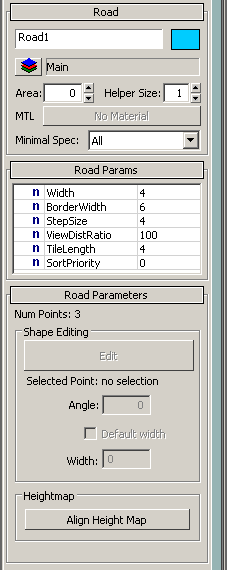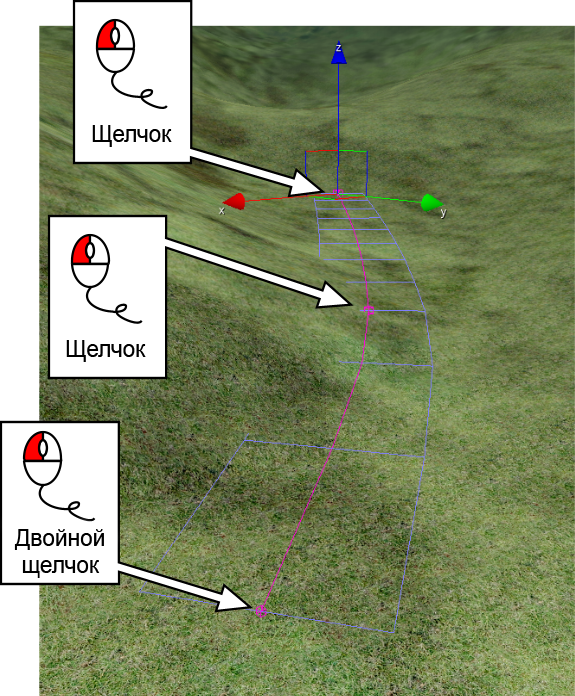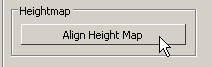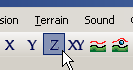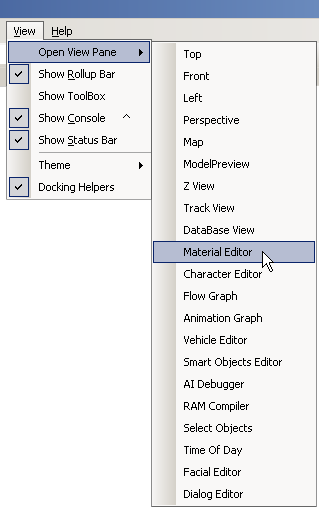Использование основных функций инструмента Road
Материал из CryWiki Russia
Eis (Обсуждение | вклад) |
Eis (Обсуждение | вклад) |
||
| Строка 1: | Строка 1: | ||
| - | [[Image:Sandbox Roadtool image001.jpg]]<br> | + | == Использование основных функций инструмента Road == |
| + | |||
| + | === [[Image:Sandbox Roadtool image001.jpg]]<br><br>''Обзор''<br> === | ||
| + | |||
| + | Этот учебник покажет вам, как построить дороги, а затем выбрать её ширину относительно машины.Во-первых, мы настроим геометрию дороги, а затем назначить материал. <br>Для начала рекомендуется посмотреть руководство по изменению ландшафта, чтобы создать базовый ландшафт, прежде чем начать использовать инструмент "road". | ||
| - | + | <br> | |
| - | + | ||
| - | <br> | + | === <br>Размещение транспортных средств<br> === |
| + | |||
| + | Первое что вы должны сделать это получить ширину дороги путем размещения автомобиля. Для этого мы просто выберем автомобиль. | ||
| - | Для | + | <br> |
| + | <br>Для того чтобы выбрать автомобиль в RollUpBar выберит'''е Objects''', затем '''Entity''' и в папке '''Vehicles''' выберите автомобиль.<br>[[Image:Sandbox Roadtool image003.png]]<br>Перетащите автомобиль на карту, в то место откуда бы вы хотели начать дорогу. Точное положение не имеет значения. Вы можете перемещать автомобиль, куда хотите. Теперь вы гораздо лучше видите, размеры ваших гор и оврагов.<br>[[Image:Sandbox Roadtool image005.png|500px|Sandbox Roadtool image005.png]] | ||
| + | |||
| + | |||
| + | <br> | ||
| + | |||
| + | |||
| + | === === | ||
| + | |||
| + | === Создание дороги === | ||
| + | |||
| + | <br>Для создания дороги в разделе объектов [http://wiki.crymod.net/index.php/Взаимодействие_с_окнами_и_панелями_инструментов#.D0.9D.D0.B0.D0.B2.D0.B8.D0.B3.D0.B0.D1.86.D0.B8.D1.8F_.D0.BF.D0.BE_.D0.B2.D0.BA.D0.BB.D0.B0.D0.B4.D0.BA.D0.B0.D0.BC_.D1.81.D0.B2.D0.BE.D1.80.D0.B0.D1.87.D0.B8.D0.B2.D0.B0.D1.8E.D1.89.D0.B5.D0.B9.D1.81.D1.8F_.D0.BF.D0.B0.D0.BD.D0.B5.D0.BB.D0.B8 RollupBar] кликните по кнопке Misc и потом по Road. Теперь вы можете нарисовать дорогу в окне перспективы.<br>[[Image:Sandbox Roadtool image007.png]][http://wiki.crymod.net/index.php/Взаимодействие_с_окнами_и_панелями_инструментов#.D0.9D.D0.B0.D0.B2.D0.B8.D0.B3.D0.B0.D1.86.D0.B8.D1.8F_.D0.BF.D0.BE_.D0.B2.D0.BA.D0.BB.D0.B0.D0.B4.D0.BA.D0.B0.D0.BC_.D1.81.D0.B2.D0.BE.D1.80.D0.B0.D1.87.D0.B8.D0.B2.D0.B0.D1.8E.D1.89.D0.B5.D0.B9.D1.81.D1.8F_.D0.BF.D0.B0.D0.BD.D0.B5.D0.BB.D0.B8] | ||
| + | |||
| + | |||
| + | [http://wiki.crymod.net/index.php/Взаимодействие_с_окнами_и_панелями_инструментов#.D0.9D.D0.B0.D0.B2.D0.B8.D0.B3.D0.B0.D1.86.D0.B8.D1.8F_.D0.BF.D0.BE_.D0.B2.D0.BA.D0.BB.D0.B0.D0.B4.D0.BA.D0.B0.D0.BC_.D1.81.D0.B2.D0.BE.D1.80.D0.B0.D1.87.D0.B8.D0.B2.D0.B0.D1.8E.D1.89.D0.B5.D0.B9.D1.81.D1.8F_.D0.BF.D0.B0.D0.BD.D0.B5.D0.BB.D0.B8][http://wiki.crymod.net/index.php/Взаимодействие_с_окнами_и_панелями_инструментов#.D0.9D.D0.B0.D0.B2.D0.B8.D0.B3.D0.B0.D1.86.D0.B8.D1.8F_.D0.BF.D0.BE_.D0.B2.D0.BA.D0.BB.D0.B0.D0.B4.D0.BA.D0.B0.D0.BC_.D1.81.D0.B2.D0.BE.D1.80.D0.B0.D1.87.D0.B8.D0.B2.D0.B0.D1.8E.D1.89.D0.B5.D0.B9.D1.81.D1.8F_.D0.BF.D0.B0.D0.BD.D0.B5.D0.BB.D0.B8 RollUpBa][[]]r теперь показывает новый набор переменных для настройки дороги. | ||
| + | |||
| + | |||
| + | <br> | ||
| + | [[Image:Sandbox Roadtool image009.png]] | ||
| + | |||
| + | |||
| + | <br> | ||
| + | |||
| + | |||
| + | === Размещение вашей дороги === | ||
| + | |||
| + | Кликните на местности инструментом там где бы вы хотели начать вашу дорогу. Это будет первая ключевая точка вашей дороги. Нажмите кнопку еще раз, чтобы добавить больше точек на ландшафт. Для установки последней точки щёлкните два раза мышю. | ||
| + | |||
| + | |||
| + | <br> | ||
| + | [[Image:Sandbox Roadtool image011.png]] | ||
| + | |||
| + | |||
| + | <br> | ||
| + | |||
| + | |||
| + | Если ваша дорога выглядит немного странно и она не подходит для езды, не беспокойтесь - вы можете легко настроить дорогу позже <br>[[Image:Sandbox Roadtool image013.png]] | ||
| + | |||
| + | |||
| + | Если вы внимательно посмотрите на дорогу вы увидите, что по умолчанию текстуры всегда накладываются на поверхность ниже геометрии. Таким образом, дорогу не нужно идеально выровнять сверху местности. Участки дороги между ключевыми точками, стараются сгладить виражи, чтобы создать более реалистичный вид. | ||
| + | |||
| + | |||
| + | Теперь вы имеете дорогу с текстурой по умолчанию, но по ней наврятли можно ездить. Для изменения этого нажмите кнопку "Align Height Map" | ||
| + | |||
| + | |||
| + | <br> | ||
| + | [[Image:Sandbox Roadtool image017.png]] | ||
| + | |||
| + | |||
| + | Это изменит ландшафт в точности геометрии дороги. Местности рядом с дорогой будет также изменена.<br> | ||
| + | |||
| + | |||
| + | <br> | ||
| + | |||
| + | |||
| + | == Изменение дороги == | ||
| + | |||
| + | После того как вы разместили свою дорогу, она может быть легко изменена. Нажмите на кнопку '''Edit''' в окне '''Road Parameters''' (если кнопка отключена, отмените выбор дороги и выберите её снова)<br>[[Image:Sandbox Roadtool image021.png]] | ||
| + | |||
| + | |||
| + | <br> | ||
| + | Теперь вы в состоянии контролировать все ключевые точки на дороге, изменяя координаты X, Y или Z отдельно или X и Y вместе или переместить ключевые точки на верхней части местности. Для этого выберите один из режимов с X, Y, Z или XY Lock на кнопках Axis в панели задач. | ||
| + | |||
| + | |||
| + | <br> | ||
| + | [[Image:Sandbox Roadtool image023.png]] | ||
| + | |||
| + | |||
| + | <br> | ||
| + | Теперь нажмите на ключевые точки дороги и перетащите точку в новое положение. Выберите Lock on Z Axis режим позволяет изменять высоту , чтобы вручную сделать гладкой дорогу, или сделать её менее крутой.<br>[[Image:Sandbox Roadtool image025.png]]Путём изменения ключевых точек и затем нажав кнопку '''Align Height Map''' вы можете разместить дорогу именно где вы хотите | ||
| + | |||
| + | |||
| + | <br> | ||
| - | |||
| - | === | + | === Изменение текстуры на дороге === |
| - | + | До сих пор дорога использовала текстуру по умолчанию. Для изменения этой текстуры нужно открыть редактор материалов через выподающее меню или с помощью клавишы'''ь'''(м) | |
<br> | <br> | ||
| - | + | [[Image:Sandbox Roadtool image027.png]] | |
Версия 05:55, 1 января 2011
Содержание |
Использование основных функций инструмента Road

Обзор
Этот учебник покажет вам, как построить дороги, а затем выбрать её ширину относительно машины.Во-первых, мы настроим геометрию дороги, а затем назначить материал.
Для начала рекомендуется посмотреть руководство по изменению ландшафта, чтобы создать базовый ландшафт, прежде чем начать использовать инструмент "road".
Размещение транспортных средств
Первое что вы должны сделать это получить ширину дороги путем размещения автомобиля. Для этого мы просто выберем автомобиль.
Для того чтобы выбрать автомобиль в RollUpBar выберите Objects, затем Entity и в папке Vehicles выберите автомобиль.
Перетащите автомобиль на карту, в то место откуда бы вы хотели начать дорогу. Точное положение не имеет значения. Вы можете перемещать автомобиль, куда хотите. Теперь вы гораздо лучше видите, размеры ваших гор и оврагов.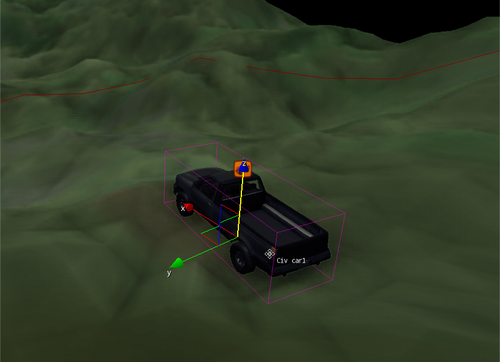
Создание дороги
Для создания дороги в разделе объектов RollupBar кликните по кнопке Misc и потом по Road. Теперь вы можете нарисовать дорогу в окне перспективы.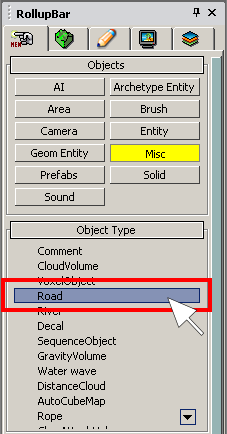 [1]
[1]
[2]RollUpBa[[]]r теперь показывает новый набор переменных для настройки дороги.
Размещение вашей дороги
Кликните на местности инструментом там где бы вы хотели начать вашу дорогу. Это будет первая ключевая точка вашей дороги. Нажмите кнопку еще раз, чтобы добавить больше точек на ландшафт. Для установки последней точки щёлкните два раза мышю.
Если ваша дорога выглядит немного странно и она не подходит для езды, не беспокойтесь - вы можете легко настроить дорогу позже 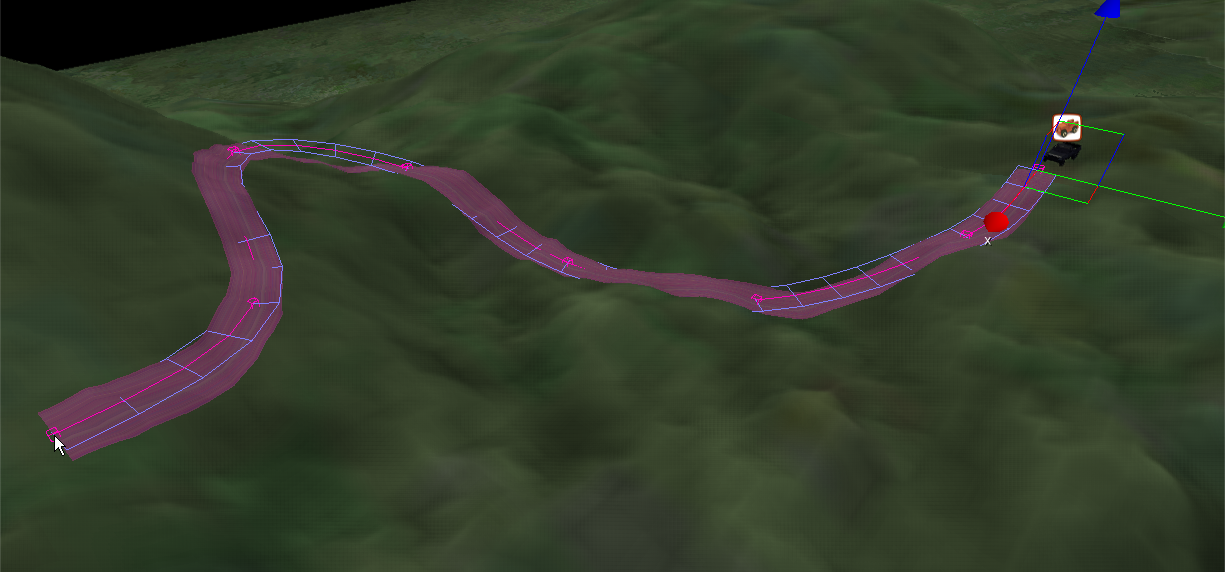
Если вы внимательно посмотрите на дорогу вы увидите, что по умолчанию текстуры всегда накладываются на поверхность ниже геометрии. Таким образом, дорогу не нужно идеально выровнять сверху местности. Участки дороги между ключевыми точками, стараются сгладить виражи, чтобы создать более реалистичный вид.
Теперь вы имеете дорогу с текстурой по умолчанию, но по ней наврятли можно ездить. Для изменения этого нажмите кнопку "Align Height Map"
Это изменит ландшафт в точности геометрии дороги. Местности рядом с дорогой будет также изменена.
Изменение дороги
После того как вы разместили свою дорогу, она может быть легко изменена. Нажмите на кнопку Edit в окне Road Parameters (если кнопка отключена, отмените выбор дороги и выберите её снова)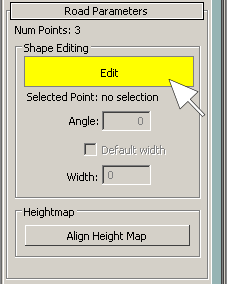
Теперь вы в состоянии контролировать все ключевые точки на дороге, изменяя координаты X, Y или Z отдельно или X и Y вместе или переместить ключевые точки на верхней части местности. Для этого выберите один из режимов с X, Y, Z или XY Lock на кнопках Axis в панели задач.
Теперь нажмите на ключевые точки дороги и перетащите точку в новое положение. Выберите Lock on Z Axis режим позволяет изменять высоту , чтобы вручную сделать гладкой дорогу, или сделать её менее крутой.Путём изменения ключевых точек и затем нажав кнопку Align Height Map вы можете разместить дорогу именно где вы хотите
Изменение текстуры на дороге
До сих пор дорога использовала текстуру по умолчанию. Для изменения этой текстуры нужно открыть редактор материалов через выподающее меню или с помощью клавишыь(м)